打印图片时怎么调整大小 如何在打印图片时调整大小
更新时间:2024-07-31 12:47:40作者:xtang
在日常生活中,我们经常需要打印图片,无论是家庭照片还是工作文件,但是在打印图片时,有时候我们会遇到图片尺寸不合适的问题。那么在打印图片时,如何调整大小呢?通常情况下,我们可以通过打印设置来调整图片的大小,或者在图片编辑软件中进行相应的调整。在本文中我们将介绍一些简单易行的方法,帮助大家解决在打印图片时调整大小的问题。
方法如下:
1.首先,打开需要操作的文件夹,这里选择“图片”文件夹,打开文件;
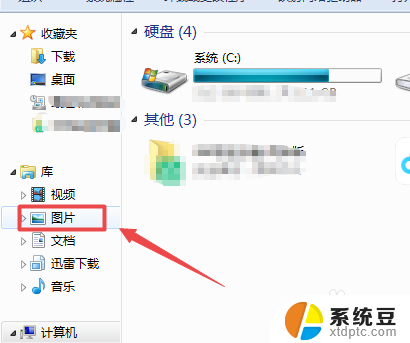
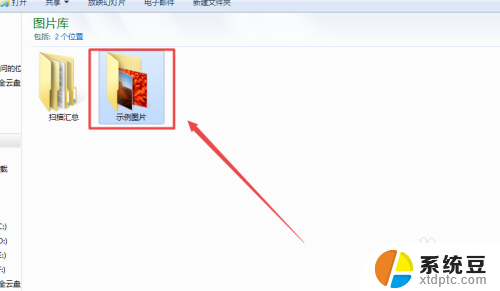
2.接着,鼠标右键点击。在弹出的选项里面。选择“修改图片尺寸”,在这对图片的大小进行修改;
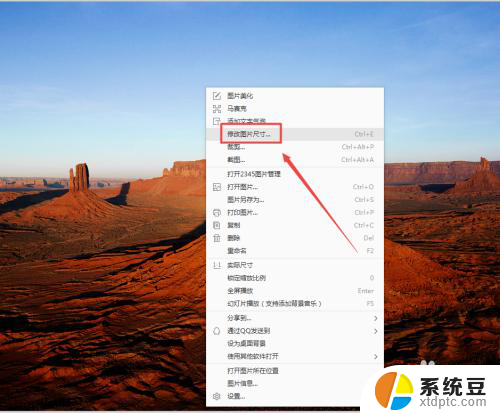
3.然后,在弹出的选项里面。选择“按比例缩放大小”,这样,就可以看到图片同比例缩小了,确认完毕以后,点击另存为按钮,不要点击保存,这样出现问题还可以接着在原图上修改;
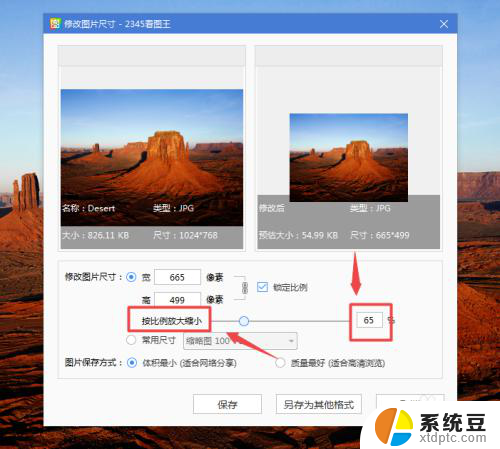
4.这时,返回文件图片,点击鼠标右键。选择“打印图片”选项,对图片进行打印操作;
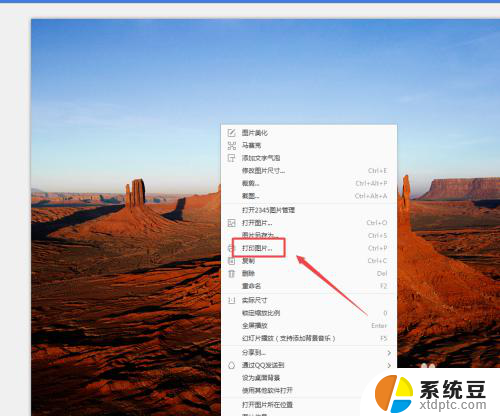
5.最后,就会弹出打印选择项。我们可以选择纸张尺寸,接着选择最右边的图片示例的大小,确认完毕以后,点击打印按钮,即可实现图片打大小调整后的打印操作了。
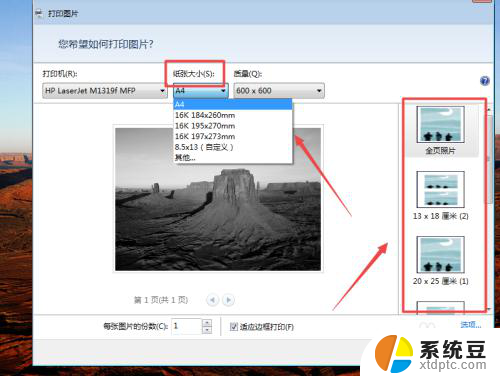
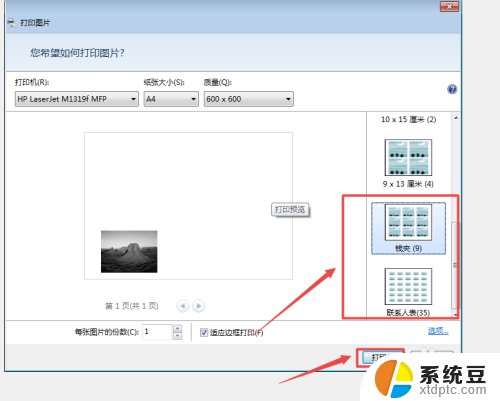
以上是关于如何调整打印图片大小的全部内容,如果您有任何疑问,请参考小编的步骤进行操作,希望能对大家有所帮助。
打印图片时怎么调整大小 如何在打印图片时调整大小相关教程
- 打印小图片怎样打印 怎样调整打印图片的大小
- 打印机打印怎么调整大小 打印机打印页大小设置方法
- wps如何调整幻灯片大小 wps幻灯片如何调整大小
- wps如何调整图片的阴影效果范围大小 wps如何调整图片阴影效果的覆盖范围大小
- 照片怎么调整像素 如何在电脑上修改图片像素大小
- wps批量调整图片大小切相对排列 wps批量调整图片大小和相对排列
- wps如何改变单元格宽高而不改变图片大小 wps如何调整单元格宽高而保持图片大小不变
- 电脑的大小怎么调整 如何在电脑上调整桌面显示大小
- 电脑怎样调节照片kb大小 电脑如何修改图片大小kb
- wps组织结构图的图框大小怎么调整 调整wps组织结构图中图框大小的技巧
- 电脑屏幕如何锁屏快捷键 电脑锁屏的快捷键是什么
- 打印机脱机如何解决 打印机脱机显示怎么办
- 戴尔笔记本更新驱动 戴尔电脑驱动程序一键更新方法
- 打印机连接usb无法识别怎么办 电脑无法识别打印机usb
- ppt全部更换背景 PPT背景怎么修改
- 怎么管理电脑右键菜单 怎样删除电脑右键菜单中的选项
电脑教程推荐
- 1 怎么把手机桌面软件隐藏起来 手机桌面图标隐藏教程
- 2 怎么指纹解锁 笔记本电脑指纹解锁设置步骤
- 3 表格变颜色怎么设置 Excel表格如何改变表格边框颜色
- 4 电脑怎么拷贝u盘 u盘中文件如何复制到电脑
- 5 office工具栏不见了 Word文档上方的工具栏不见了怎么找回
- 6 .et可以用office打开吗 et文件用Microsoft Office打开教程
- 7 电脑的垃圾桶在哪里找 电脑垃圾桶不见了文件怎么办
- 8 打印机驱动识别不到打印机 电脑无法识别打印机怎么解决
- 9 罗技调整鼠标的软件 罗技g502 dpi调节教程
- 10 苹果手机的热点电脑怎么连不上 苹果iPhone手机开热点电脑无法连接解决方法